
Sommario:
- Autore John Day [email protected].
- Public 2024-01-30 10:02.
- Ultima modifica 2025-01-23 14:49.

La maggior parte dei proprietari di animali domestici è curiosa di sapere cosa ha fatto il loro amato cane in loro assenza.
In questo tutorial creeremo un monitor per cani basato su Raspberry Pi. Dopo una giornata di lavoro, puoi controllare l'app e vedere il tempo trascorso nella sua "panchina", quanto rumore ha fatto e quanto è stato attivo.
Forniture
Elettrico:
- Raspberry Pi 3 modello B (scheda SD da 8 GB o più)
- T-cobler
- LCD 16x2
- sensore di pressione
- sensore di movimento
- sensore sonoro
- resistori
- ponticelli
Passaggio 1: la configurazione
La configurazione del pi:
Abbiamo bisogno di 2 cose per questo passaggio:
- disk imager win32:
- la nostra immagine su:
La configurazione della scheda SD:
- vai alla directory di avvio della scheda SD
- apri il file "cmdline.txt" e aggiungi ip=169.254.10.1. Assicurati che ci sia uno spazio tra ciò che scrivi e ciò che è già nel file
- salvarlo
- creare un file ssh senza estensione nella stessa directory
- tiri fuori la scheda SD (ma in sicurezza)
Collegamento al PI:
- Alimenta il PI e collega il cavo LAN al tuo computer e al tuo PI
- installa Putty da
- metti '169.254.10.1' nella casella IPseleziona SSH e porta 22
- aprire
- nome utente: pi
- password: lampone
Configurazione:
- digita "sudo raspi-config"
- Scegli il tuo paese wifi tramite la categoria di localizzazione
-
scarica realVNC:
configura una connessione al tuo PI
- fai una connessione al tuo wifi
-
torna alla versione CLI (interfaccia di linea del computer)
-
genere:
- "sudo apt aggiornamento"
- "update-alternatives --install /usr/bin/python python /usr/bin/python2.7 1"
- "update-alternatives --install /usr/bin/python python /usr/bin/python3 2"
-
Passaggio 2: il database
Installa mariaDB sul PI
-
Tipo
- "sudo apt install mariaDB-server"
- "mysql_secure_installation"
- Non abbiamo ancora la password di root, quindi premi invio
-
Ora possiamo impostare una password di root
Rispondi Y a tutte le domande
Passaggio 3: cablaggio elettrico
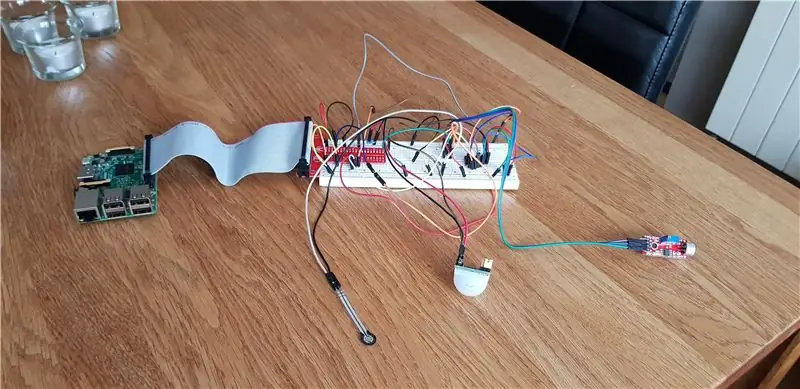
Cablare i componenti secondo lo 'Schema elettrico'
In allegato un esempio pratico del mio schema elettrico Breadboard
Attenzione perché i cavi dei ponticelli non si attaccano così bene, quindi assicurati che tutto sia ben attaccato alla breadboard.
Passaggio 4: il caso
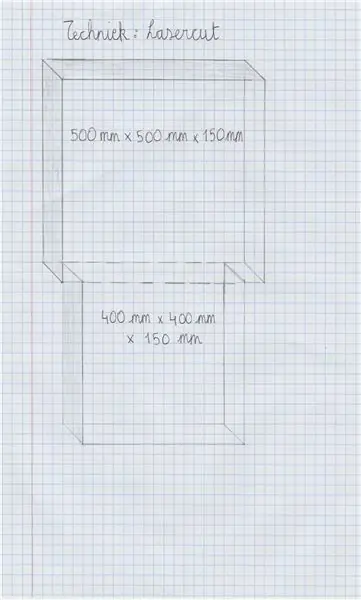

Fai il caso
Ci sono diverse possibilità:
- puoi usare un lasercutter
- oppure puoi farlo a mano
Ho usato il lasercutter e ho incollato le 2 scatole insieme come nella foto sopra. Le misure sono nel disegno se lo facessi a mano.
Se vuoi generare file lasercutter, c'è un sito facile che puoi usare. (https://www.makercase.com)
Passaggio 5: Python (il backend)
Per il backend uso Pycharm.
Per il collegamento con il tuo PI:
- File
- Impostazioni
- Costruzione, esecuzione, distribuzione
- Distribuzione
- Effettua la connessione al tuo PI aggiungendo il tuo host SFTP
- Vai alla seconda scheda Mapping e assicurati che il percorso locale sia corretto
- Fare clic su OK
Scarica il codice da GITHUB (https://github.com/WoutDeBaere/Smart-dog-house)
Carica il codice con il tasto destro e scegli 'Carica su Rpi'
Esegui lo script con il tasto destro del mouse e scegli esegui (app.py)
Passaggio 6: HTML e Java (frontend)
Prendi la parte Front-End, che hai scaricato nel passaggio precedente da GITHUB e caricala. Ho usato Visual Studio per fare la parte FE, ma dipende da te quale ambiente preferisci usare.
Consigliato:
Cintura intelligente: 18 passaggi

Cintura intelligente: indossare qualche gadget è molto impegnativo. Onestamente, in questo progetto, ho ricevuto aiuto da mia madre per cucire la custodia per me perché non posso cucire da sola. Fai attenzione quando cuci usando la macchina da cucire. Se non hai mai provato a cucire con la macchina da cucire, è anche
Luce LED da scrivania intelligente - Illuminazione intelligente con Arduino - Area di lavoro Neopixel: 10 passaggi (con immagini)

Luce LED da scrivania intelligente | Illuminazione intelligente con Arduino | Neopixels Workspace: Al giorno d'oggi trascorriamo molto tempo a casa, studiando e lavorando virtualmente, quindi perché non rendere il nostro spazio di lavoro più grande con un sistema di illuminazione personalizzato e intelligente basato su Arduino e LED Ws2812b. Qui ti mostro come costruire il tuo Smart Luce LED da scrivania che
Sveglia intelligente: una sveglia intelligente realizzata con Raspberry Pi: 10 passaggi (con immagini)

Sveglia intelligente: una sveglia intelligente realizzata con Raspberry Pi: hai mai desiderato un orologio intelligente? Se è così, questa è la soluzione per te! Ho realizzato Smart Alarm Clock, questo è un orologio con cui puoi modificare l'ora della sveglia in base al sito web. Quando la sveglia suona, ci sarà un suono (cicalino) e 2 luci si accenderanno
Giardinaggio intelligente basato su IoT e agricoltura intelligente con ESP32: 7 passaggi

Giardinaggio intelligente basato su IoT e agricoltura intelligente Utilizzo di ESP32: il mondo sta cambiando come il tempo e quindi l'agricoltura. Oggigiorno, le persone stanno integrando l'elettronica in ogni campo e l'agricoltura non fa eccezione per questo. Questa fusione dell'elettronica in agricoltura sta aiutando gli agricoltori e le persone che gestiscono i giardini. In questo
Proteggi in modo intelligente la tua casa intelligente: 14 passaggi

Proteggi in modo intelligente la tua casa intelligente: sto partecipando al concorso sicuro e protetto. Se ti piace il mio tutorial, per favore votalo! Ti mostrerò come proteggere in modo semplice ed economico la tua casa e il suo ambiente. Contiene dei segmenti in cui imparerai come: 1. Configura y
